版权声明:欢迎转载,请注明来源 https://blog.csdn.net/linghugoolge/article/details/88633897
一、OpenCV官方版本快速下载地址
链接:https://blog.csdn.net/linghugoolge/article/details/88633035
说明:
VC14对应Visual Studio 2015
VS15对应Visual Studio 2017

二、永久配置教程
VS2015+OpenCV340+ReleaseX64
注意:
1)参考:https://blog.csdn.net/qq_15715657/article/details/81324829,有些微不同,以本博客为准
2)OpenCV似乎不支持X86
1、添加系统路径
C:\opencv340_pc\opencv\build\x64\vc14\bin2、新建立一个配置文件
右键新建一个

3、在配置文件中配置
1)包含目录
C:\opencv340_pc\opencv\build\include
C:\opencv340_pc\opencv\build\include\opencv2
C:\opencv340_pc\opencv\build\include\opencv2)库目录
C:\opencv340_pc\opencv\build\x64\vc14\lib
3)链接器、输入、附加依赖项
// release版本使用这个
opencv_world340.lib
// debug版本使用这个
opencv_world340d.lib
4、测试
#include <opencv2/opencv.hpp>
using namespace std;
using namespace cv;
int main(int argc, char* argv[]){
const char* imagename = "1.jpg";
//从文件中读入图像
Mat img = imread(imagename);
//如果读入图像失败
if (img.empty()){
fprintf(stderr, "Can not load image %s\n", imagename);
return -1;
}
//显示图像
imshow("image", img);
//此函数等待按键,按键盘任意键就返回
waitKey();
return 0;
}
VS2015+OpenCV2413+ReleaseX86
注意:
1)参考:https://blog.csdn.net/spw_1201/article/details/78176247,有细微不同,以本文章为准
2)OpenCV2413支持X86和X64系统
1、添加系统路径

// X86系统
D:\opencv2413\build\x86\vc14\bin
// X64系统
D:\opencv2413\build\x64\vc14\bin
// 建议两个都加入系统环境变量2、新建立一个配置文件
右键新建一个
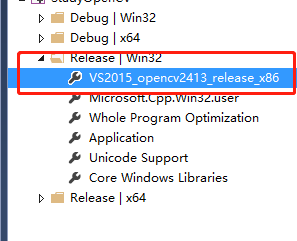
3、在配置文件中配置
1)包含目录
D:\opencv2413\build\include
D:\opencv2413\build\include\opencv
D:\opencv2413\build\include\opencv22)库目录
D:\opencv2413\build\x86\vc14\lib
3)链接器、输入、附加依赖项
// debug版本使用这个
opencv_ml2413d.lib
opencv_calib3d2413d.lib
opencv_contrib2413d.lib
opencv_core2413d.lib
opencv_features2d2413d.lib
opencv_flann2413d.lib
opencv_gpu2413d.lib
opencv_highgui2413d.lib
opencv_imgproc2413d.lib
opencv_legacy2413d.lib
opencv_objdetect2413d.lib
opencv_ts2413d.lib
opencv_video2413d.lib
opencv_nonfree2413d.lib
opencv_ocl2413d.lib
opencv_photo2413d.lib
opencv_stitching2413d.lib
opencv_superres2413d.lib
opencv_videostab2413d.lib// release版本使用这个
opencv_objdetect2413.lib
opencv_ts2413.lib
opencv_video2413.lib
opencv_nonfree2413.lib
opencv_ocl2413.lib
opencv_photo2413.lib
opencv_stitching2413.lib
opencv_superres2413.lib
opencv_videostab2413.lib
opencv_calib3d2413.lib
opencv_contrib2413.lib
opencv_core2413.lib
opencv_features2d2413.lib
opencv_flann2413.lib
opencv_gpu2413.lib
opencv_highgui2413.lib
opencv_imgproc2413.lib
opencv_legacy2413.lib
opencv_ml2413.lib
4、测试
#include <opencv2/opencv.hpp>
using namespace std;
using namespace cv;
int main(int argc, char* argv[]){
const char* imagename = "1.jpg";
//从文件中读入图像
Mat img = imread(imagename);
//如果读入图像失败
if (img.empty()){
fprintf(stderr, "Can not load image %s\n", imagename);
return -1;
}
//显示图像
imshow("image", img);
//此函数等待按键,按键盘任意键就返回
waitKey();
return 0;
}
5、报错以及解决方案
问题:诸如此类,找不到opencv_core2413.dll、opencv_gighgui2413.dll

原因:计算机中缺少相应的动态链接库(DLL文件)
解决:
1)在opencv2.4.13安装SDK文件中,查找对应缺失的动态库,比如:D:\opencv2413\build\x86\vc14\bin
2)X64计算机:将缺失的dll文件或者该目录下所有文件拷贝到:C:\Windows\SysWOW64
3)X86计算机:将缺失的dll文件或者该目录下所有文件拷贝到:C:\WINDOWS\SYSTEM32